오늘 소개할 프로그램은 라이젠마스터의 API를 활용하여, AMD Ryzen CPU의 성능을 객관적인 지표로 수율을 판단하여 최적의 값을 알려주는 ClockTuner for Ryzen, CTR입니다.
사용 가능한 CPU는 현재 Zen 2 기반 CPU들만 가능합니다.
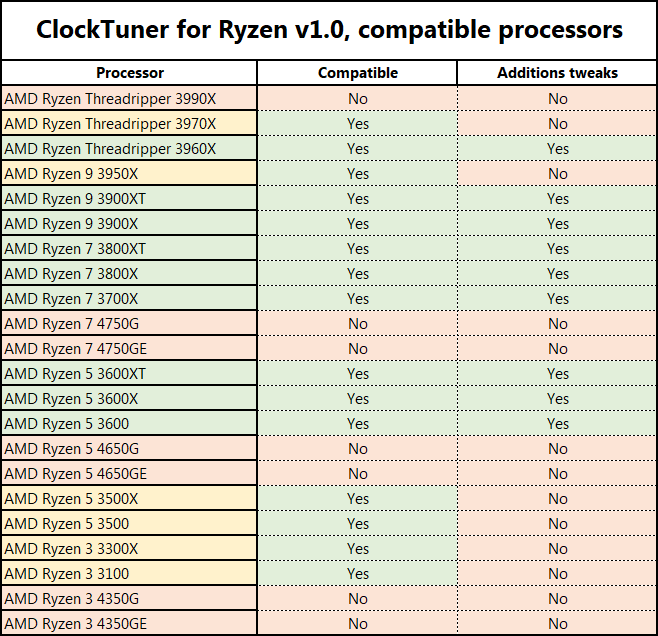
이 리스트의 CPU들만 가능하다고 보면 됩니다. 현재 3990X, 4000G, 4000GE 버전들은 지원하지 않네요
먼저 필요한 프로그램을 설치합니다.
dotnet.microsoft.com/download/dotnet-framework/thank-you/net48-offline-installer
Download .NET Framework 4.8 Offline Installer
Supported on Windows, Linux, and macOS Get Started
dotnet.microsoft.com
닷넷 4.8버전인데 통상적으로 Windows 10을 사용한다면 모두 다 있을겁니다. 하지만 정상작동하지 않으면 해당 닷넷 프레임워크를 설치해주세요.
다음은 라이젠마스터 API를 사용하기때문에, 라이젠마스터를 설치해야합니다.
라이젠 마스터 설치가이드 및 한글패치(신버전, 본문확인) Ver 1.1 for RyzenMaster 2.3.0.xxxx
https://itkbj.tistory.com/64 라이젠 마스터 설치가이드 및 한글패치(구버전, 본문확인) Ver 1.0 for RyzenMaster 2.0.2.1271 Ryzen Master가 2.3.0.xxxx버전으로 업데이트 됨에 따라 아래 한글패치는 구버전의 R..
itkbj.tistory.com
덤으로 한글패치도 해보세용! ㅋㅋ
마지막으로 프로그램을 받습니다.

아래로 내리면 다운로드 서버에서 다운로드 받을 수 있습니다.

1.1 버전만 사용하면 됩니다.
두 가지 작업을 더 해주어야 하는데 먼저 바이오스 업데이트입니다. AGESA 1.0.0.4 버전 이상에서만 동작합니다. 각자 최신 바이오스로 업데이트 하시면 됩니다.
이후 바이오스는 초기화해주세요. 메모리 오버클럭만 적용하고, 이외의 CPU항목들은 다 AUTO로 놔주셔야 합니다.
각 보드 회사마다 추천 설정이 있는데, 귀찮으시면 AUTO로 놓으시고 한번 해보고싶으면

다음 스크린샷 처럼 CPU 전압 항목을 조절해주시면 됩니다. 어디있는지 모르시면 놔두셔도 무방합니다.
다음은 시네벤치 다운로드입니다.
http.maxon.net/pub/cinebench/CinebenchR20.zip
다운로드 받으시고, CTR 압축 푼 폴더에 보면 CB 폴더가 있습니다. 여기에 압축 풀어줍니다.

이렇게 위치시키고, 시네벤치 프로그램을 켜서 사용자 라이센스 동의 1회만 하면 됩니다.

이제 CTR 1.1.exe를 시작합니다.
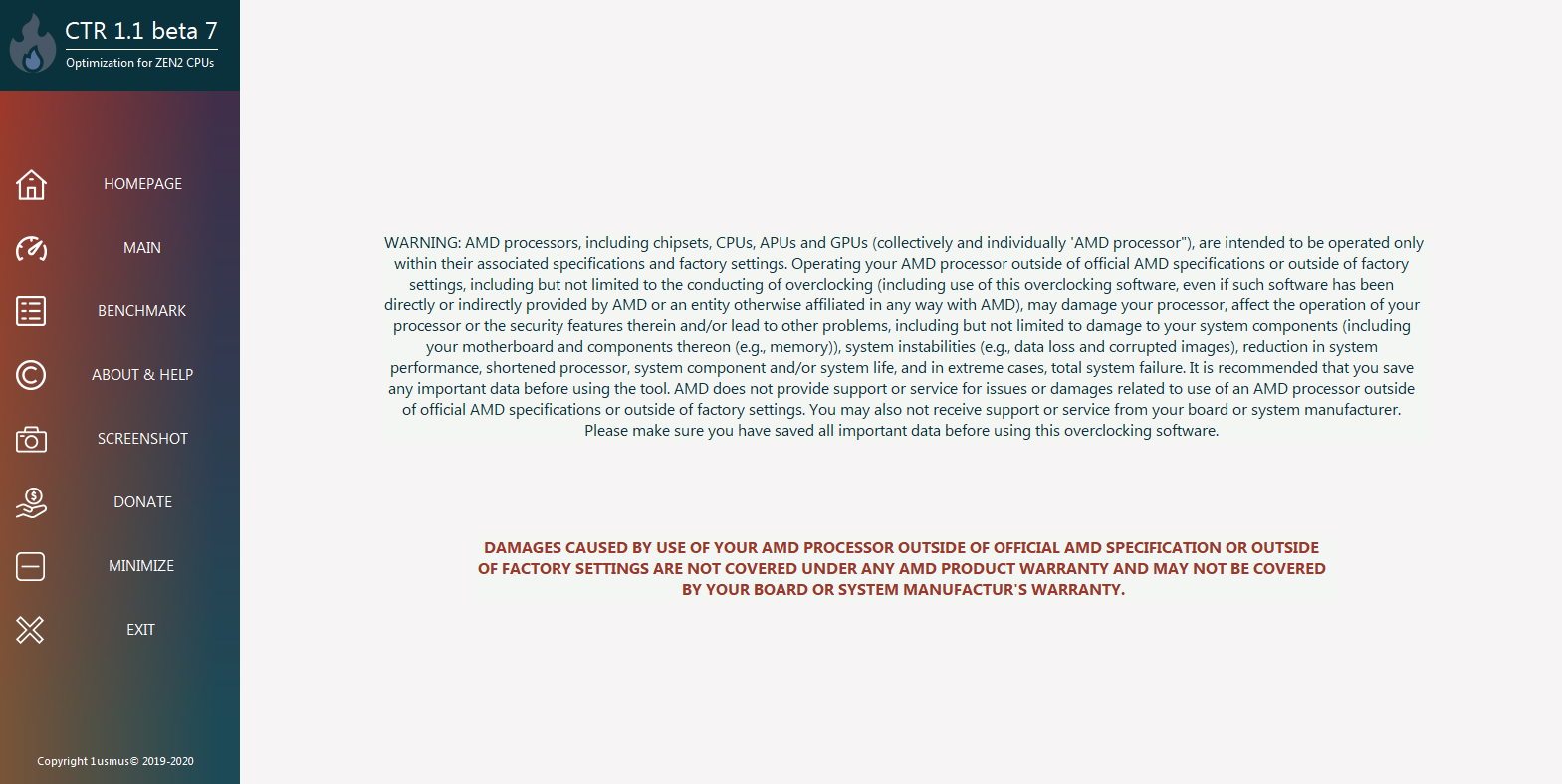
맨 처음 경고는 RyzenMaster의 그것과 동일합니다. 오버클럭이기 때문에, 사용자 과실이며, 손상되면 사용자 책임입니다.

왼쪽의 MAIN 탭에 가면, CPU의 상태를 볼 수 있습니다. 먼저 하단의 DIAGNOSTIC 버튼을 눌러 CPU의 수율을 테스트합니다.
시작하기 이전에, 다른 프로그램들을 끄는걸 권장합니다. Prime95를 통해 부하를 걸기 때문에 다른 컴퓨터 성능에 영향을 끼치는 프로그램은 끄고 진행해주세요.
저는 제 기본 시스템인 Ryzen 7 3800X와 GIGABYTE X570 AORUS ELITE WIFI 메인보드, Thermaltake 3열 수랭을 이용하였습니다.

이렇게 Prime 95를 사이클로 돌려 테스트하므로, 보안경고가 뜨면 '이 파일을 열기 전에 항상 확인'을 체크 해제 후 실행하세요.

로그를 보고 눈치채셨을 수 있지만, 전압을 일정 전압에서 시작해서 한스텝씩 내립니다.
mV단위이므로 현재 1.147V까지 내려갔네요. 쭉 기다립니다. 전 30분정도 걸렸습니다.
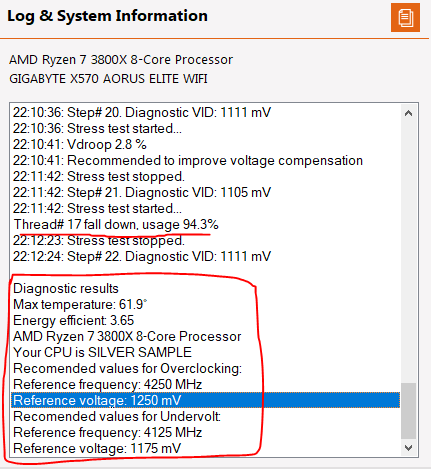
이렇게 어느순간 Prime95가 실패하게 되면, 이 이전값을 이용해 결론을 도출합니다.
전 실버 수율이고, 추천 오버클럭 세팅은 4.25Ghz = 4250Mhz에 1.25V = 1250mV네요.
혹은, 언더볼팅을 하고싶다면 4.125Ghz에 1.175V로 진행하면 된다고 합니다.
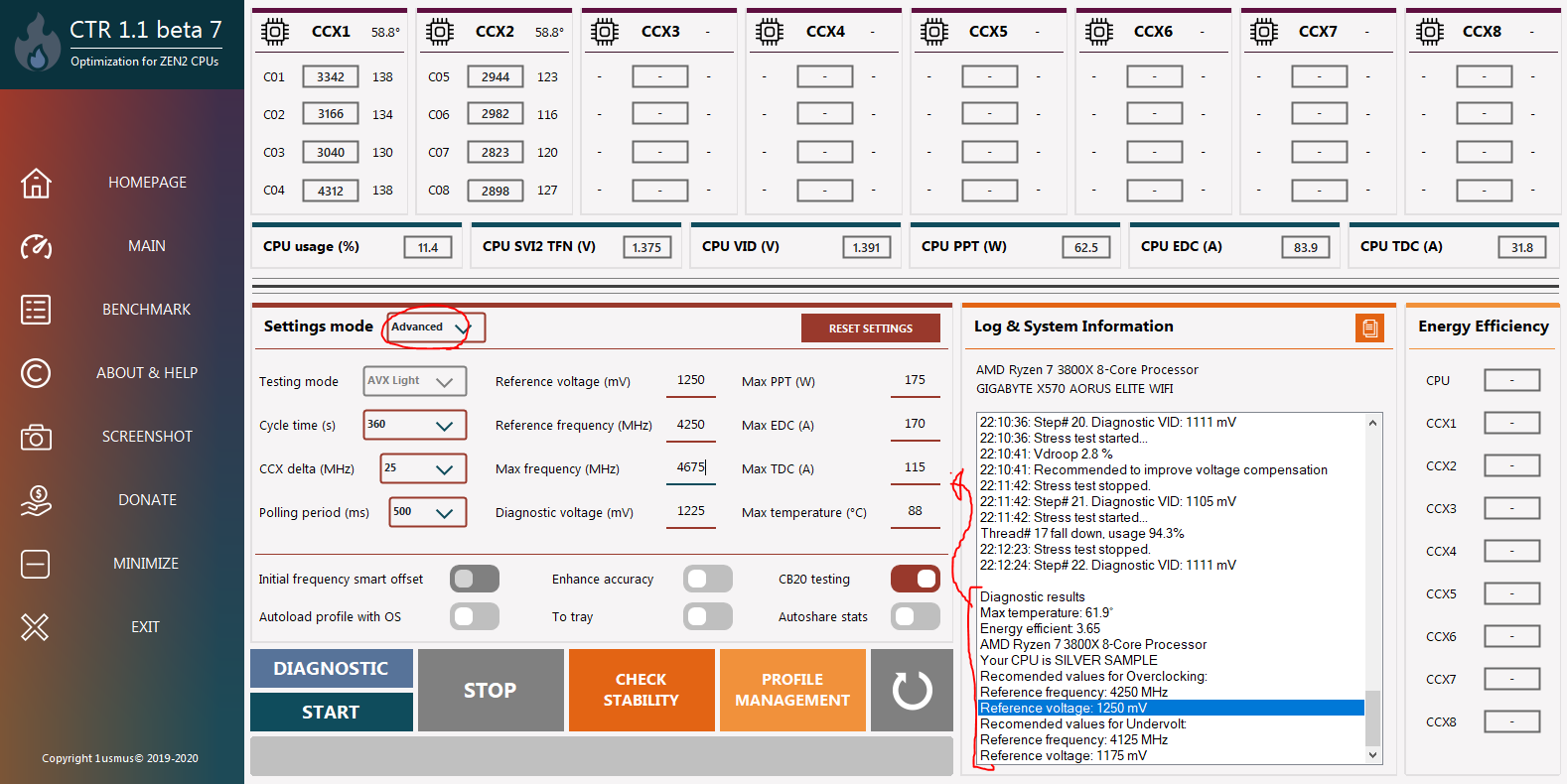
이제 저 값을 Advanced 모드로 변경한 후 집어넣어주면 됩니다.
건들건 딱 2가지 입니다. Reference Voltage에 해당 값을, Reference Frequency에 해당 값을 집어넣고 나머지는 딱히 건드실 필요는 없습니다.
이제 START 버튼을 눌러 안정화에 들어갑니다. 시네벤치 R20을 통해 테스트를 보고 목표 클럭까지 올려줍니다. 이제 쭉 기다리면.... 끝입니다.
이후 해당 값들을 Profile로 저장하시고 잘 사용하시면 됩니다! 상당히 간편하네요.
그나저나 전 어떻게 실버수율짜리로 4.5오버땡기고 놀았는지 의문이네요 ㅋㅋ

Benchmark 탭에 가면 이쁘게 확인할 수 있으니, 저 값들을 기준으로 얼마나 되구나.... 보시면 됩니다.
궁금한게 있으시면 댓글 남겨주세용!
'Tips' 카테고리의 다른 글
| 국산게임 소울워커 지포스 익스피리언스 등록 방법 및 게임필터 등 기능 사용하는법 (17) | 2020.11.11 |
|---|---|
| AMD CPU 수율체크도 해주고, 자동으로 오버클럭도 해주는 ClockTuner for Ryzen , CTR 프로파일 저장법 (6) | 2020.10.25 |
| 삼성 스마트폰의 알람을 이어폰 / 헤드폰으로 들어보자 (4) | 2020.10.13 |
| 간편하게 인텔 CPU의 성능을 높혀보자! i7-10700K와 기가바이트 메인보드를 활용한 인텔 CPU 전력제한 해제 및 메모리 오버클럭(XMP) 적용법 (7) | 2020.09.25 |
| 아이폰 & 아이패드 백업 푸쉬알림 끄기, iCloud 백업 스토리지 늘리기 (0) | 2020.08.10 |




댓글